¿Cómo Recuperar o Restaurar Gadgets en Windows 10 y 8?
¿Te has preguntado alguna vez si es posible recuperar loa gadgets de Escritorio que se han perdido en Windows? Pues bien, si sigues leyendo vas a encontrar la solución a una de las dudas más frecuentes que tienen nuestros seguidores.
Lo que ocurre es que los gadgets o widgets son muy útiles en la pantalla de Inicio de nuestro ordenador ya que nos muestran la principal información del dispositivo, entre otras. Así, nos encontramos con datos sobre el clima, sobre el rendimiento de la PC, etc.
Y si bien es cierto que los gadgets hoy en día no se usan tanto como antes, no podemos decir que hayan pasado de moda, y son muchas las personas que quieren saber cómo seguir aprovechándolos en sus ordenadores con sistema operativo Windows.
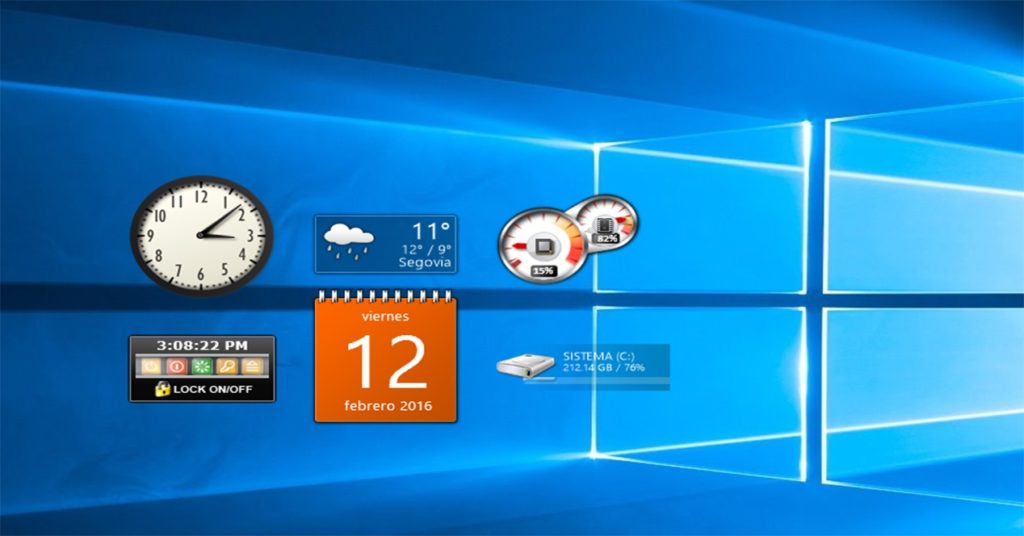
Cómo habilitar de nuevo los gadgets de Escritorio en Windows 10 y 8
Lo primero que tienes que tener en cuenta en este tipo de casos es que por suerte la gente de Microsoft aún nos permite acceder a los famosos gadgets de Escritorio tanto en Windows 10 como en Windows 8, por lo que toca repasar los pasos a seguir.
Un detalle primordial que debes considerar es que estas aplicaciones ya no vienen instaladas en los sistemas operativos, por lo que todo el esfuerzo vamos a tener que hacerlo por nuestra cuenta, utilizando apps de terceros, aunque no es nada complicado.
El paso inicial en este tipo de situaciones tiene que ver directamente con descargar los gadgets en cuestión, y nosotros te recomendamos que busques alguno de los sitios que de hecho ofrecen paquetes completos de gadgets, con varios de ellos incluidos.
Uno de los mejores sitios en este sentido es 8gadgetpack.net, desde el cual vas a poder conseguir una enorme cantidad de paquetes de instalación de gadgets por demás interesantes, así que échale un vistazo para ver algunos de ellos.
Una vez que hayas instalado estos packs de 8gadgetpack.net, los mismos se ejecutarán de forma automática, de modo tal que podrás ver un panel de Windows sobre la parte derecha de la pantalla, ofreciendo todo tipo de datos útiles.
Por supuesto, esto no quiere decir que no puedas personalizar este tipo de contenidos, ya que sólo tienes que pulsar botón derecho encima del panel de Windows, y gracias a eso accederás a la opción de Agregar desde el menú emergente, aunque también podrás quitar alguno si eso es lo que deseas.
Otra cuestión interesante al respecto es que los gadgets no son fijos, y de hecho puedes moverlos libremente en la pantalla de tu PC, así que todo lo que debes hacer es tomar uno de ellos y correrlos hasta que quedes conforme con el resultado.
Finalmente, desde el apartado de Preferencias del menú también tendrás la posibilidad de determinar todos los accesos y demás elementos de Configuración que forman parte de este panel, de modo tal que se adapte a lo que quieres o necesitas.
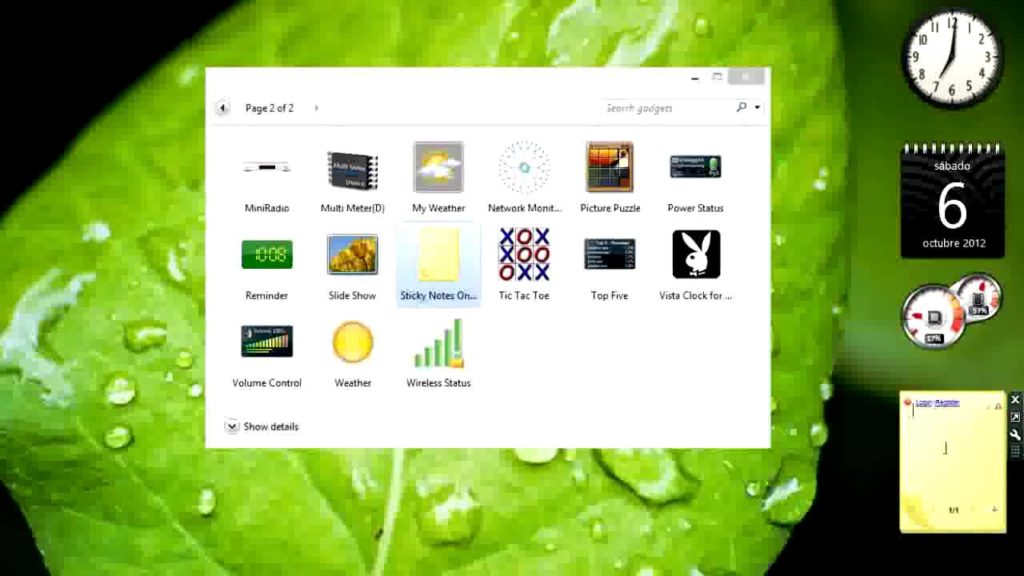
¿Dónde encontrar nuevos widgets para tu ordenador?
Por otro lado, como comentábamos anteriormente hay muchos gadgets o widgets para Windows realmente interesantes que te recomendamos que descargues, como por ejemplo los siguientes:
- Rainlendar.net: uno de los mejores calendarios personalizables para ordenadores con sistema operativo Windows, que no sólo te enseñará la fecha actual, sino que también lo hará consumiendo mínimos recursos del sistema.
- Korpolan.com: una app muy interesante que te indica en qué situación se encuentra el bloqueo del teclado.
- Tweetz Deskto: otra herramienta realmente atractiva y liviana gracias a la cual vas a poder conectarte a tu cuenta de Twitter y ver todas las publicaciones o tweets desde la pantalla, sin tener que salir de ella.
- WindowBlind: si la apariencia original de Windows no te gusta demasiado, podrás cambiarla con este sistema, estableciendo el estilo visual que más termine de convencerte.
- Growl para Window: un pequeño asistente que nos indica muchísimos datos interesantes, como por ejemplo cuándo han terminado de descargarse nuestros archivos, si nos ha llegado un correo electrónico, etc. Si no quieres perderte ninguna notificación, deberías darle una oportunidad.
- Alt-Tab: un sistema de atajos de teclado gracias al cual vamos a poder movernos de una forma por demás veloz y sencilla a través de nuestras aplicaciones, facilitando al máximo este tipo de tareas que en otros casos serían muy molestas.







